在平時的學習生活中,有時會遇到如下情況:老師在教學線上專欄放置的教學影片無法下載只支援線上播放;又或者遇到跟自己家人視訊的時候想要錄製下來卻不知方法。小編多次接到用戶們的相關疑問,今天就為大家集中測試幾種Windows系統上可操作的多種錄製影片軟體。

一、免費錄影軟體
Apowersoft免費線上螢幕錄影是一款綠色免費無需註冊及安裝用戶端的線上螢幕錄製軟體。經小編測試,其螢幕錄製過程中的畫面及聲音非常同步,音訊輸入可以選擇系統聲音、麥克風聲音、系統及麥克風聲音三種。而且它的錄製時長也是可控制的,無論是十分鐘的小短片,還是十個小時的長影片都可以滿足用戶的需求。

更為貼心的是,它只有錄製螢幕一個功能的限制,還增加了影片編輯小元件,極大的豐富了影片的內容。至於錄製的影片區域,它也是隨用戶的習慣提供自定義、全螢幕、圍繞滑鼠、攝影鏡頭四種模式,也可選擇只錄製聲音,這樣就可以直接擷取影片中的音訊檔。更為方便的是它的快捷鍵可根據用戶的習慣自由設定。
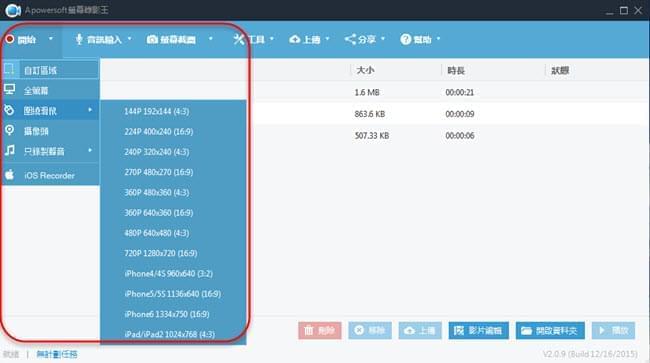
該軟體另有用戶端版本——螢幕錄影王,它更增添了內置的影片格式轉換器,能夠幫助您實現WMV、AVI、MP4、MOV、FLV、MPEG、VOB、ASF、GIF等格式的快速轉換。同時,它也附帶影片編輯功能,您可以對錄好的影片截取、裁剪、特效及字幕進行編輯,使原本單一的影片內容更加的豐富多彩。
二、KK錄影機
不同於Apowersoft螢幕錄影軟體無需註冊也無需安裝用戶端,KK錄影機首先要下載安裝用戶端,並且在使用之前必須註冊帳號。登入帳號後,除進行常規的影音參數設置外,它增加了麥克風增強功能及添加製作者浮水印功能,一方面可以使螢幕錄製時的聲音更加清晰,另一方面加浮水印也更能凸顯尊重原創影片。
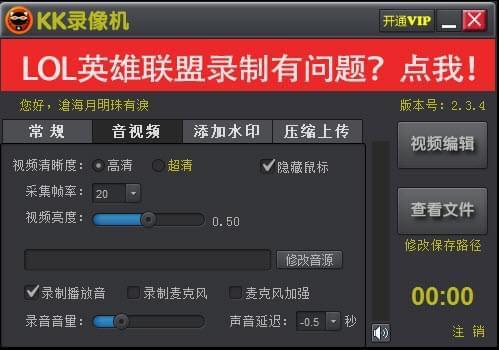
但是其錄製影片清晰度默認的是高清,而超清錄製僅僅提供10秒的免費體驗,如需繼續體驗還需要付費。且錄製模式僅僅有3種,全螢幕、固定大小的區域模式及幀率模式,對習慣自由擷取螢幕的使用者來說,這部分體驗還是有些局限。
三、超級捕快
與KK錄影機相似的是,超級捕快也需要安裝用戶端。進入應用頁面會有提示該電腦錄影軟體為付費版,小編進入試用版為大家測試之後發現,值得一提的是它可以設置錄影導出的格式,一共有WMV、AVI、FLV、SWF四種;設置錄影導出幀速率支援從1-30幀/秒。
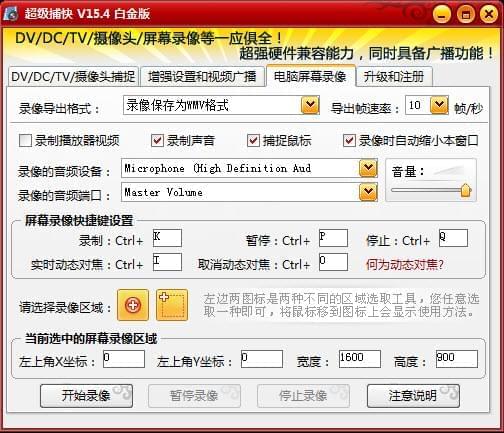
在區域的選擇上它提供自由擷取選項,影片的大小完全交予用戶自己控制。但是在快捷鍵的設置上必須有CTRL鍵+其他鍵位,對於小編這樣的一鍵黨而且經常將CTRL+其他鍵位設置成別軟體的快捷鍵的用戶來說還是有些不便利,經常會有鍵位被佔用的困擾。
經過測評體驗說明,相信您也對市面上幾種主流螢幕錄影軟體也有了一定的認識。這幾種軟體都屬於操作步驟比較簡單且易上手的類型,基本都屬於一鍵式操作,所以具體的操作步驟就不在此贅餘多說。您可根據測評結果結合使用習慣選取適合自己的錄影軟體,我會根據各位用戶的來信繼續為您提供更多軟體資訊,我們下期不見不散。


我要評論